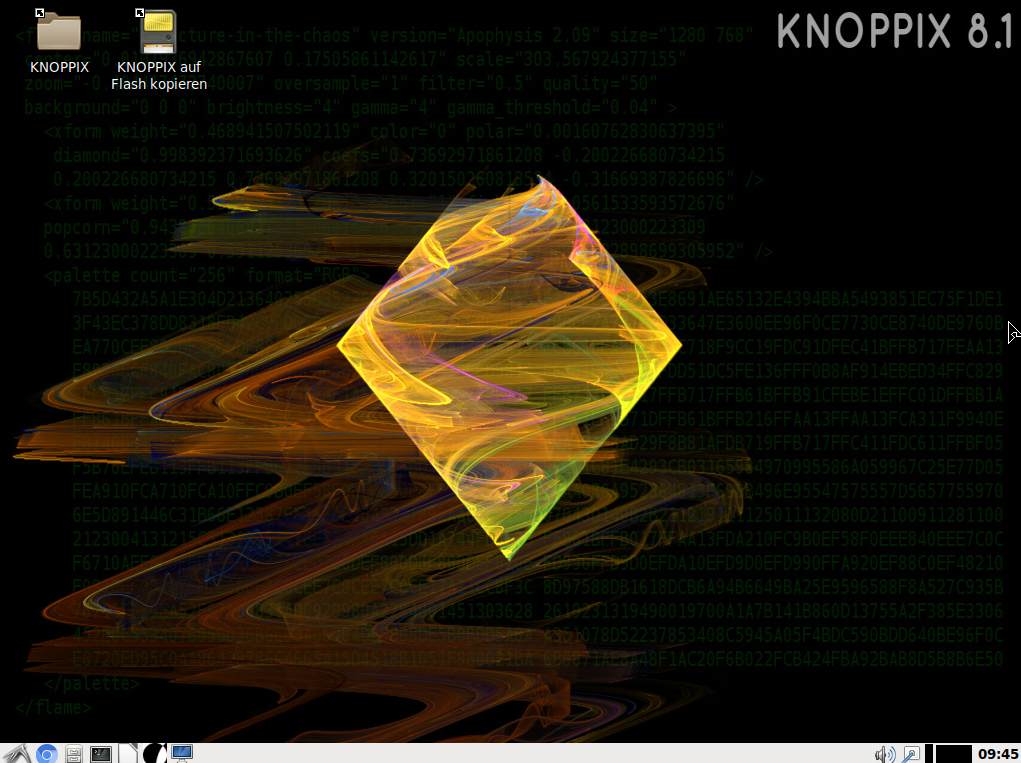Если вы больше не можете включить свой ноутбук, Windows больше не запускается должным образом, во многих случаях вы можете решить проблему самостоятельно. Мы покажем вам, на что вы способны.
Ноутбук не загружается в чем проблема:
Если причина кроется в оборудовании, вы не всегда можете устранить неисправность самостоятельно. Если вы выявили неисправность и не можете найти решение, вам следует обратиться к специалисту.
- Если ноутбук вообще не запускается, проблема обычно в аккумуляторе. Если возможно, извлеките аккумулятор из ноутбука и снова вставьте его.
- Также может быть сломан блок питания, так что аккумулятор больше не заряжается. Однако в этом случае не используйте другие блоки питания. Блок питания должен специально подходить к ноутбуку.
- Если ноутбук включается, но на экране ничего не отображается, возможно, дисплей или шлейф с дисплеем неисправны. Подключите внешний монитор с помощью кабеля HDMI или VGA, чтобы исключить эту причину.
- Если ноутбук издает звуковые сигналы, BIOS сообщает о проблеме.
Windows не запускается: помогите?
- сли проблема не в оборудовании, а в Windows, ее решить намного проще. Часто бывает достаточно оказать ПК небольшую помощь при запуске.
- Также может быть полезным запуск в безопасном режиме, а затем устранение неполадок и восстановление (спростить у соседа).
Ноутбук больше не запускается: сохраните данные
Если ноутбук работает, вы все равно можете сделать резервную копию своих данных. Для этого установите на флешку альтернативную операционную систему.
- Для этого загрузите бесплатный Knoppix . Размер операционной системы составляет всего около 700 МБ, поэтому ее можно записать на любой CD или DVD и Flash.
- Затем запишите Knoppix на носитель данных. Используйте следующие инструкции для Windows или бесплатного инструмента CDBurnerXP .
- Вставьте компакт-диск в привод ноутбука и запустите его. Если Knoppix не загружается, вам необходимо изменить порядок загрузки в BIOS .
- Теперь загрузка Knoppix займет несколько минут. Затем вы можете получить доступ к своим данным и выполнить их резервное копирование с помощью USB-накопителей или внешних жестких дисков.